Recuva - Poistettujen tiedostojen palauttaminen

- 1328
- 254
- Preston Koch
Ilmainen ohjelma Recuva on yksi suosituimmista keinoista palauttaa tiedot flash -asemasta, muistikortista, kiintolevystä tai muusta asemasta NTFS-, FAT32- ja EXFAT -tiedostojärjestelmissä, joilla on hyvä maine (samoilta kehittäjiltä sekä tunnettuja CCLeaner -apuohjelmia -A.
Ohjelman eduista: Käytön yksinkertaisuus jopa aloittelijoille, tietoturvalle, venäläiselle käyttöliittymälle, kannettavan version läsnäololle, joka ei vaadi asennusta tietokoneelle. Tietoja haitoista ja itse asiassa Recuva -tiedostojen palauttamisprosessista - tarkistuksessa. Cm. Lisäksi: parhaat tiedon palauttamisohjelmat, ilmaiset tiedon palauttamisohjelmat.
Etätiedostojen palauttamisprosessi Recuva -käyttämällä
Ohjelman aloittamisen jälkeen Recovery Master avautuu automaattisesti, ja jos se on suljettu, ohjelmarajapinta tai niin kutsuttu laajennettu tila avautuvat.
Huomaa: Jos Recuva on käynnistänyt englanniksi, sulje Recovery Master -ikkuna painamalla Peruuta -painiketta, siirry Asetukset - Kielen valikko ja valitse venäjän kieli.
Erot eivät ole erityisen havaittavissa, mutta: palautuessasi laajennetussa tilassa sinulla on pääsy tuettujen tiedostotyyppien (esimerkiksi valokuva), ja päällikössä on vain luettelo tiedostoista, jotka voidaan palauttaa (Mutta haluttaessa voit vaihtaa velhojen laajennetulle tilaan).
Mestarin palautusmenettely koostuu seuraavista vaiheista:
- Napsauta ensimmäisellä näytöllä "Seuraava" ja määritä sitten tiedostojen tyyppi, jotka on löydettävä ja palautettava.

- Ilmoita paikka, missä nämä tiedostot olivat - se voi olla jonkinlainen kansio, josta ne poistettiin, flash -asema, kiintolevy jne.P.
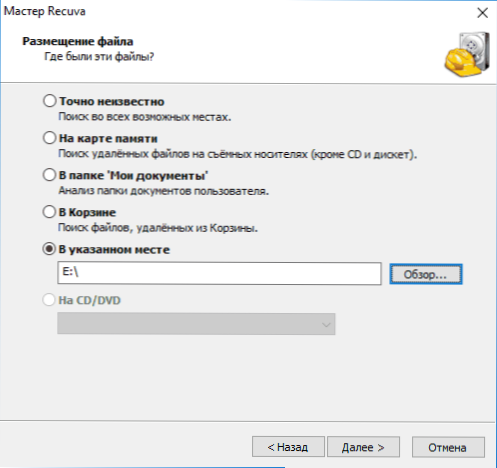
- Kytke päälle (tai älä käynnistä) -suoja -analyysissä. Suosittelen kytkemistä päälle - vaikka tässä tapauksessa haku tapahtuu pidempään, mutta voi olla mahdollista palauttaa enemmän kuin kadonneet tiedostot.
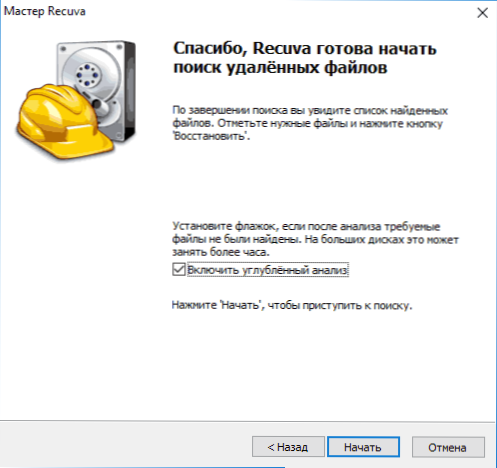
- Odota haun päättymistä (USB -flash -asemassa 16 Gt USB 2.0 kesti noin 5 minuuttia).
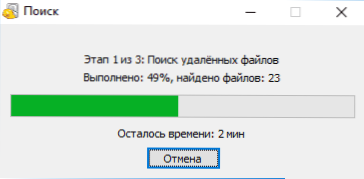
- Valitse palautettava tiedostot, napsauta "Palauta" -painiketta ja ilmoita säilyttämispaikka. Tärkeä: Älä tallenna tietoja samasta asemasta, josta restaurointi tapahtuu.
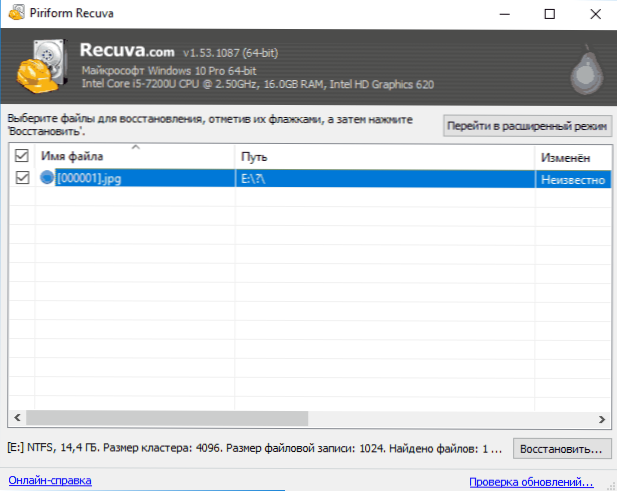
Listalla olevat tiedostot voivat olla vihreitä, keltaisia tai punaisia merkkejä riippuen siitä, kuinka hyvin ne "säilytetään" ja millä todennäköisyydellä ne voidaan palauttaa.
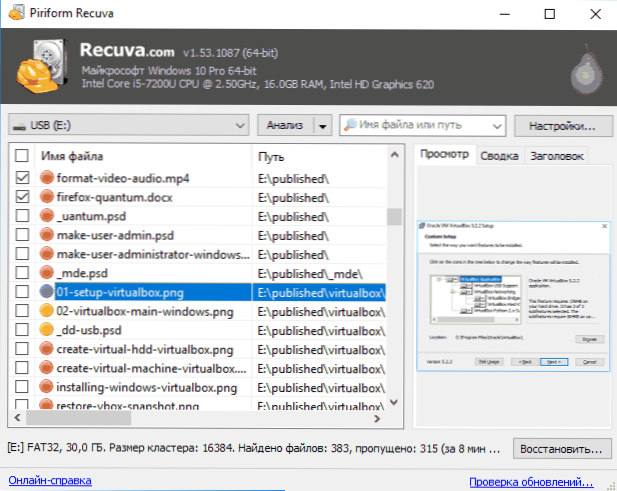
Joskus onnistuneesti ilman virheitä ja vaurioita, punaisella merkityt tiedostot (kuten yllä olevassa kuvakaappauksessa), t.e. Niitä ei pidä hukata, jos siellä on jotain tärkeää.
Kun palautetaan laajennetussa tilassa, prosessi ei ole paljon vaikeampi:
- Valitse asema, josta sinun on löydettävä ja palautettava tiedot.
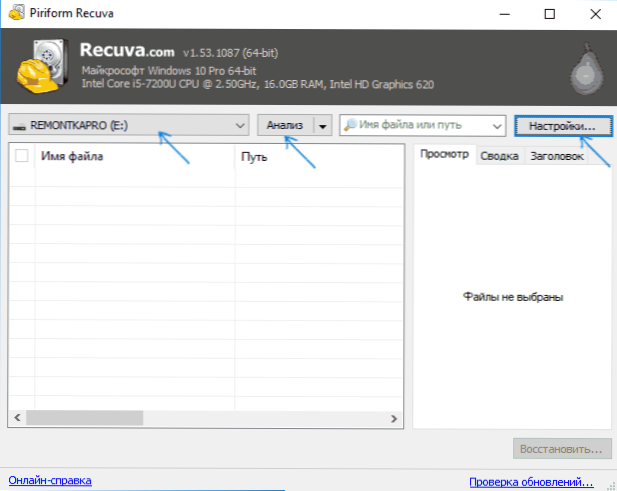
- Suosittelen menemään asetuksiin ja käynnistämään syvän analyysin (muut parametrit haluttaessa). Vaihtoehto "Hae mahdottomia tiedostoja" antaa sinun yrittää palauttaa lukutaitoiset tiedostot vaurioituneesta asemasta.
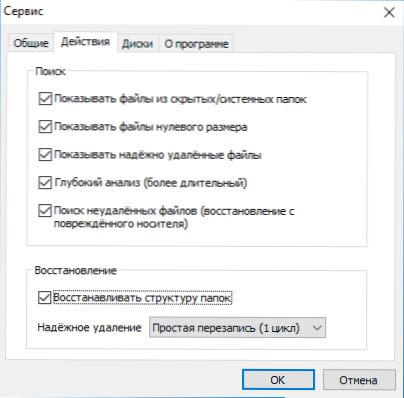
- Napsauta "Analysis" -painiketta ja odota haku loppuun.
- Luettelo löydetyistä tiedostoista näytetään mahdollisuuksien mukaan alustava katselu tuettuihin tyyppeihin (laajennukset).
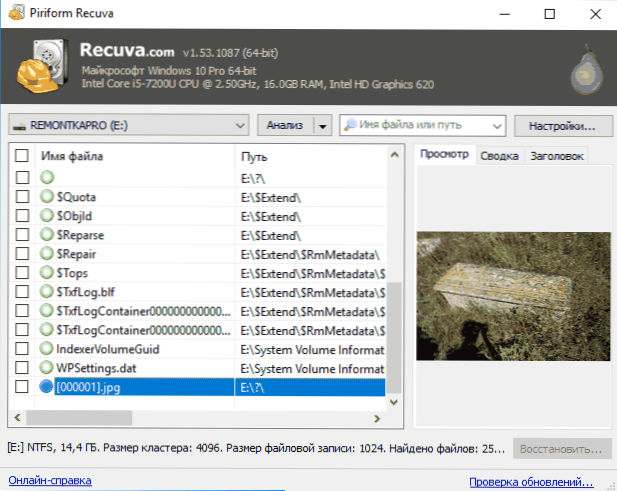
- Merkitse palautettavat tiedostot ja ilmoita säilyttämispaikka (älä käytä asemaa, josta palautus tapahtuu).
Testasin Recuvaa flash -asemalla valokuvien ja asiakirjojen kanssa, jotka on muotoiltu tiedostojärjestelmästä toiseen (tavanomainen skenaario tietojen palauttamisarvostelujen kirjoittamisessa) ja toisella USB -asemalla, josta kaikki tiedostot yksinkertaisesti poistettiin (ei koriin).
Jos ensimmäisessä tapauksessa oli vain yksi valokuva (mikä on outoa - joko ketään tai kaikkea ei odotettu), toisessa - kaikki tiedot, jotka olivat flash -asemassa ennen poistoa, ja huolimatta siitä, että jotkut heistä olivat Merkitty "punainen", kaikki he palautettiin onnistuneesti.
Ilmainen lataus Recuva (yhteensopiva Windows 10: n, 8: n ja Windows 7: n kanssa) tiedostojen palauttamiseksi HTTPS: // WWW -ohjelman viralliselta verkkosivustolta.Ksleri.Com/recuva/lataus (muuten, jos et halua asentaa ohjelmaa, määritetyn sivun alareunassa on linkki rakennussivulle, jossa kannettava versio Recuva on saatavana).
Tietojen palauttaminen Flash -asemasta Recuva -ohjelmassa manuaalitilassa - Video
Tulokset
Yhteenvetona voidaan sanoa, että tapauksissa, joissa tiedostojen poistamisen jälkeen tietokanto on flash -asema, kiintolevy tai jotain muuta, ei enää käytetty eikä niille ole tallennettu mitään, Recuva voi hyvinkin auttaa sinua ja palauttaa kaiken takaisin. Monimutkaisempiin tapauksiin tämä ohjelma sopii vähäisemmässä määrin ja tämä on sen tärkein haitta. Jos joudut palauttamaan tiedot muotoilun jälkeen, voin suositella Puran -tiedostojen palautusta tai Photorecia.
- « Elementtiä ei löydy - kuinka poistaa tiedosto tai kansio
- Kuinka ladata x3Daudio1_7.DLL ja korjaa virhe, ohjelman käynnistäminen on mahdotonta »

